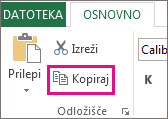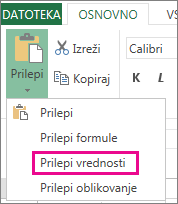Ko izbrišete formulo, je izbrisan tudi rezultat formule. Če vrednosti ne želite izbrisati, lahko namesto tega odstranite le formulo.
Brisanje formule
-
Izberite celico ali obseg celic, ki vsebujejo formulo.
-
Pritisnite tipko Delete.
Brisanje formule, vendar obdržite rezultate
To naredite tako, da kopirate formulo in jo nato prilepite v isto celico z možnostjo Prilepi vrednosti.
-
Izberite celico ali obseg celic, ki vsebuje formulo.Če je formula formula s polji, morate najprej izbrati vse celice v obsegu celic, ki vsebujejo formulo polja:
-
Izberite celico v formuli polja.
-
Na zavihku Osnovno v skupini Urejanje izberite Najdi & izberi in nato Pojdi na.
-
Izberite Posebno.
-
Izberite Trenutna matrika.
-
-
Na zavihku Domov v skupini Odložišče izberite Kopiraj
-
Na zavihku Osnovno v skupini Odložišče izberite puščico pod možnostjo Prilepi
Brisanje formule polja
Če želite izbrisati formulo polja, izberite vse celice v obsegu celic, ki vsebujejo formulo polja. To naredite tako:
-
Izberite celico v formuli polja.
-
Na zavihku Osnovno v skupini Urejanje izberite Najdi & izberi in nato Pojdi na.
-
Izberite Posebno.
-
Izberite Trenutna matrika.
-
Pritisnite TIPKO DELETE.
Brisanje formule, vendar obdržite rezultate
-
Izberite celico ali obseg celic, ki vsebuje formulo.
-
Izberite Osnovno > Kopiraj (ali pritisnite Ctrl + C).
-
Pod možnostjo > prilepi vrednosti izberite > Osnovno.
Potrebujete dodatno pomoč?
Kadar koli lahko zastavite vprašanje strokovnjaku v skupnosti tehničnih strokovnjakov za Excel ali pa pridobite podporo v skupnostih.